怎么复制excel表格不改变格式 Excel复制表格保持格式及列宽不变的方法
更新时间:2024-01-20 13:02:47作者:jiang
Excel表格是我们日常工作中经常使用的工具,但在复制表格时,经常会遇到一个问题,那就是复制后表格的格式和列宽会发生改变,这给我们的工作带来了不便,因为我们可能需要保持原有的格式和列宽。有没有办法可以实现复制表格时保持格式和列宽不变呢?答案是肯定的。下面将介绍一种方法,帮助我们在复制Excel表格时保持格式和列宽不变。
方法如下:
1.如图,我们将单元格区域复制。并粘贴到另外的区域,很明显,粘贴后并没有所有的格式复制过来。特别是行高列宽。要重新调整很麻烦。
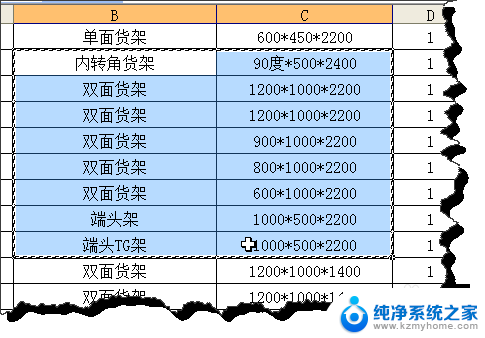
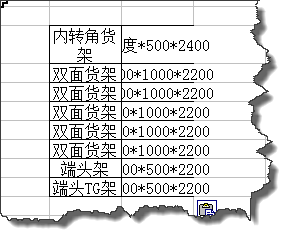
2.其在粘贴选项里选择保持“保留源列宽”就可以了。
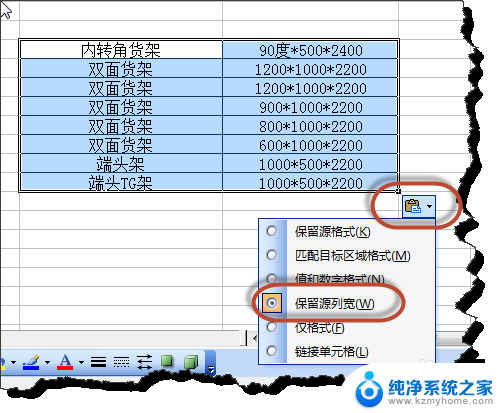
3.第二种方法是选择性粘贴的方法,
点鼠标右键→“选择性粘贴”命令。在对话框中选择“列宽”。
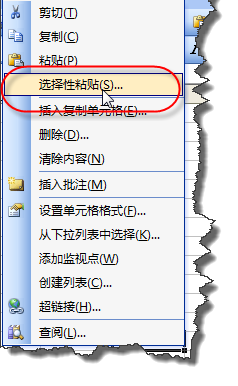
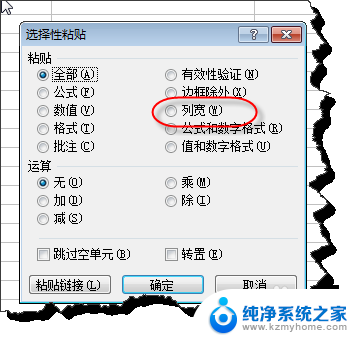
4.怎样复制单元格保留单元格行高和列宽呢?
整行复制可以保留行高,整列复制可以保留列宽。都要保留就只有整表复制。
所以大家如何要同时保持行高和宽的话,要同是选择区域所在的行和列
以上就是如何复制Excel表格而不改变格式的全部内容,如果需要的话,您可以按照以上步骤进行操作,希望对大家有所帮助。
怎么复制excel表格不改变格式 Excel复制表格保持格式及列宽不变的方法相关教程
- excel数据复制到word表格 EXCEL数据复制到Word表格方法
- excel如何复制到word表格中 EXCEL中数据复制到Word表格技巧
- 如何复制excel表格到word EXCEL数据复制到Word表格
- wps如何复制格式的数字 wps如何复制格式的数字表格
- excel表格一编辑就变黑 Excel单元格变色公式
- wps表格查找不能复制粘贴 wps表格无法复制粘贴查找结果
- wps拉伸表格文字自动复制 wps表格文字拉伸自动复制方法
- 为什么日期格式改不了 Excel日期格式无法变化
- 不想复制wps表格只想复制文本到wps文字 如何在wps文字中复制文本而不复制表格
- Excel复制表格到Word显示不全?快速解决方法在这里!
- qq聊天记录删除了可以找回吗 QQ聊天记录删除了怎么找回
- 电脑键盘灯亮怎么办 键盘灯亮但无法输入字怎么处理
- 怎么提高笔记本电脑屏幕亮度 笔记本屏幕亮度调节方法
- 微信发送不了语音 微信语音发送不了怎么办
- tcl电视投屏不了 TCL电视投屏无法显示画面怎么解决
- 3dmax打开没反应 3dmax打不开一直加载不出来
电脑教程推荐
- 1 怎么提高笔记本电脑屏幕亮度 笔记本屏幕亮度调节方法
- 2 tcl电视投屏不了 TCL电视投屏无法显示画面怎么解决
- 3 windows2008关机选项 Windows server 2008 R2如何调整开始菜单关机按钮位置
- 4 电脑上的微信能分身吗 电脑上同时登录多个微信账号
- 5 怎么看电脑网卡支不支持千兆 怎样检测电脑网卡是否支持千兆速率
- 6 荣耀电脑开机键在哪 荣耀笔记本MagicBook Pro如何正确使用
- 7 一个耳机连不上蓝牙 蓝牙耳机配对失败
- 8 任务栏被隐藏时,可以按 键打开开始菜单 如何隐藏任务栏并用快捷键调出
- 9 电脑为什么找不到打印机 电脑找不到打印机怎么连接
- 10 word怎么清除最近打开文档记录 Word文档打开记录快速清除技巧